ps怎么抠图换背景透明?很多小伙伴应该都ps过图片,也就是处理一些图片进行局部修饰修改。从事做图的小伙伴们应该不会陌生,很多时候会遇到需要把图片的重心地方抠出来背景换成透明,方便与添加其他背景。那么就有很多小伙伴不知道图片怎么换背景了,其实还是有一些常用到的好方法只不过我们忽略掉了,下面就和小伙伴们分享一下。

方法一:使用Word文档
看到Word文档小伙伴们是不是怀疑自己看错了标题?没错,我也很诧异,其实Word文档确实有把图片背景设置成透明色的功能,首先我们新建一个Word文档,添加需要换透明背景的图片进来,接着点击图片,在上方的菜单中点击“设置透明色”。
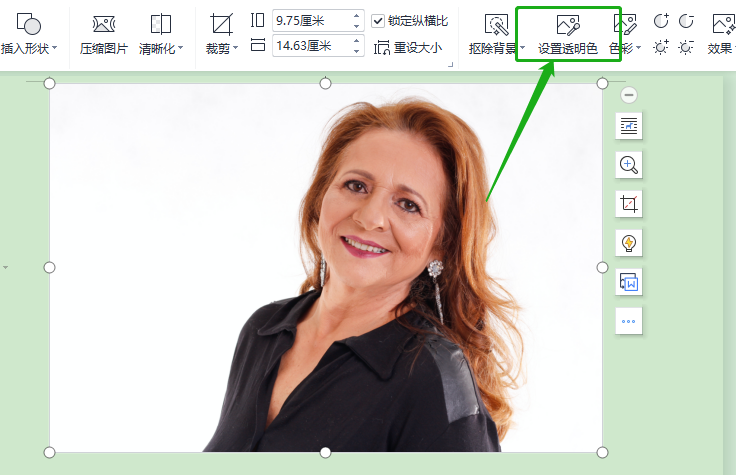
点击功能之后,会有一个类似处理图片工具中的取样笔,我们在需要去除的背景上点击即可,下面就看一下Word文档设置透明色的呈现吧。
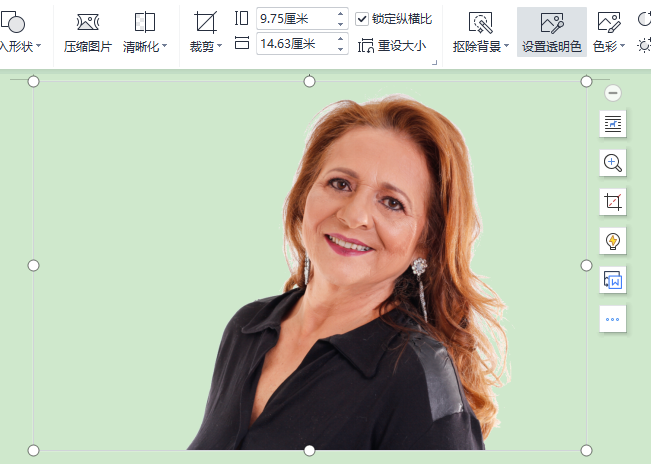
方法二:使用图片处理工具
我们直接在浏览器中搜索进入在线改图页面,在上方的菜单栏中找到“特色功能”并在其中选择“抠图换背景”,在下方的抠图细分中根据需求来选择并把图片添加进来。
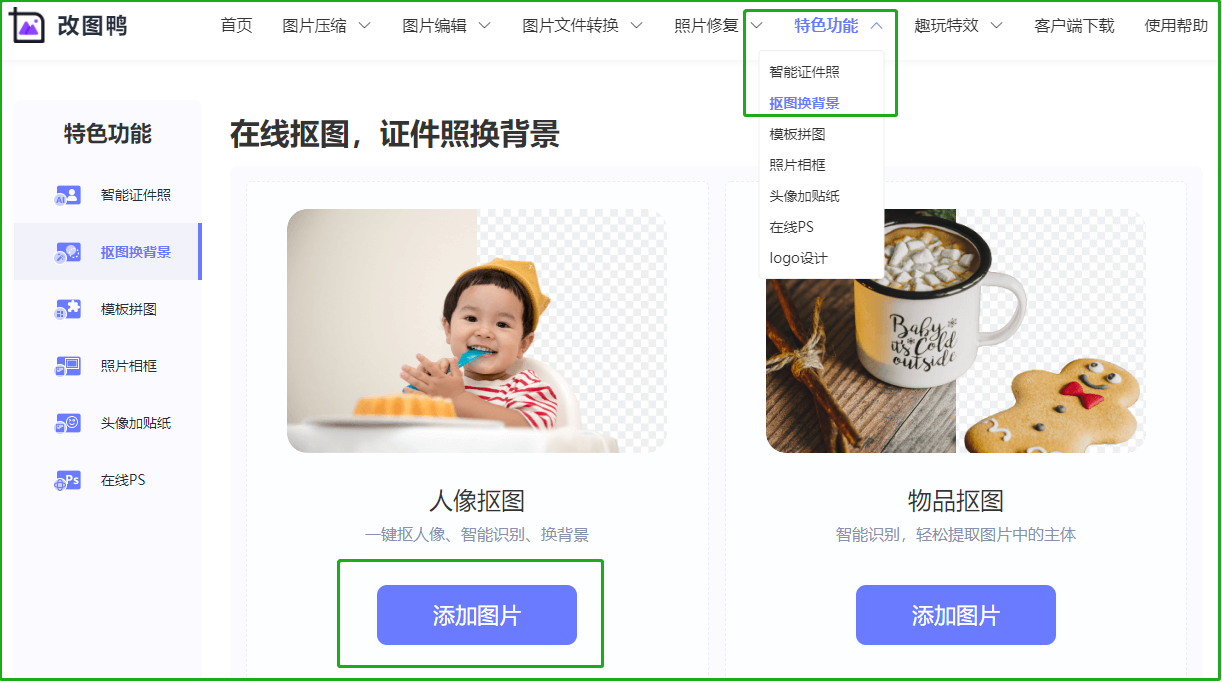
图片导入进来之后,会直接呈现自动识别抠图并换成透明背景的结果,如果不需要修改抠图结果可以直接在右侧的小功能中选择“换背景”可以设置纯色背景或者自定义图片了,是不是很方便呢~
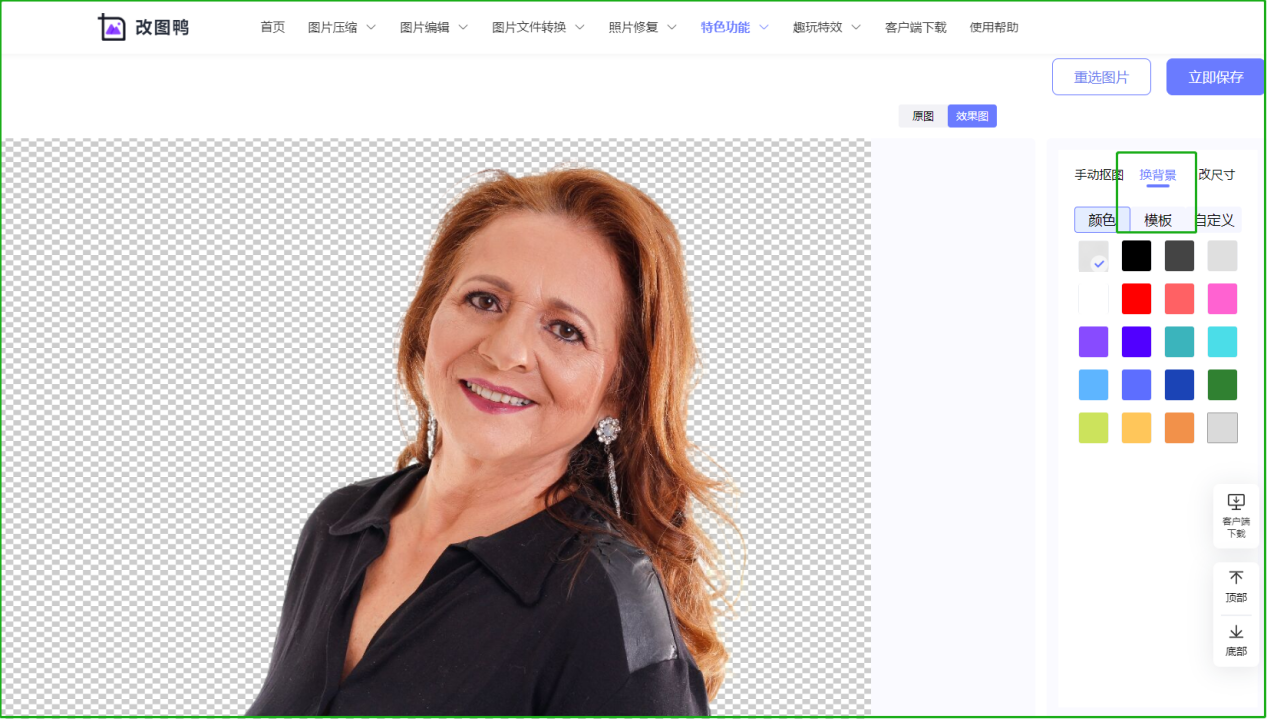
关于ps怎么抠图换背景透明的方法就分享到这里啦,小伙伴们如果有需要把图片抠图p成透明背景的话不妨来尝试下这些方法吧,如果小伙伴们还没不明白的地方欢迎在评论区留言提问哈~






